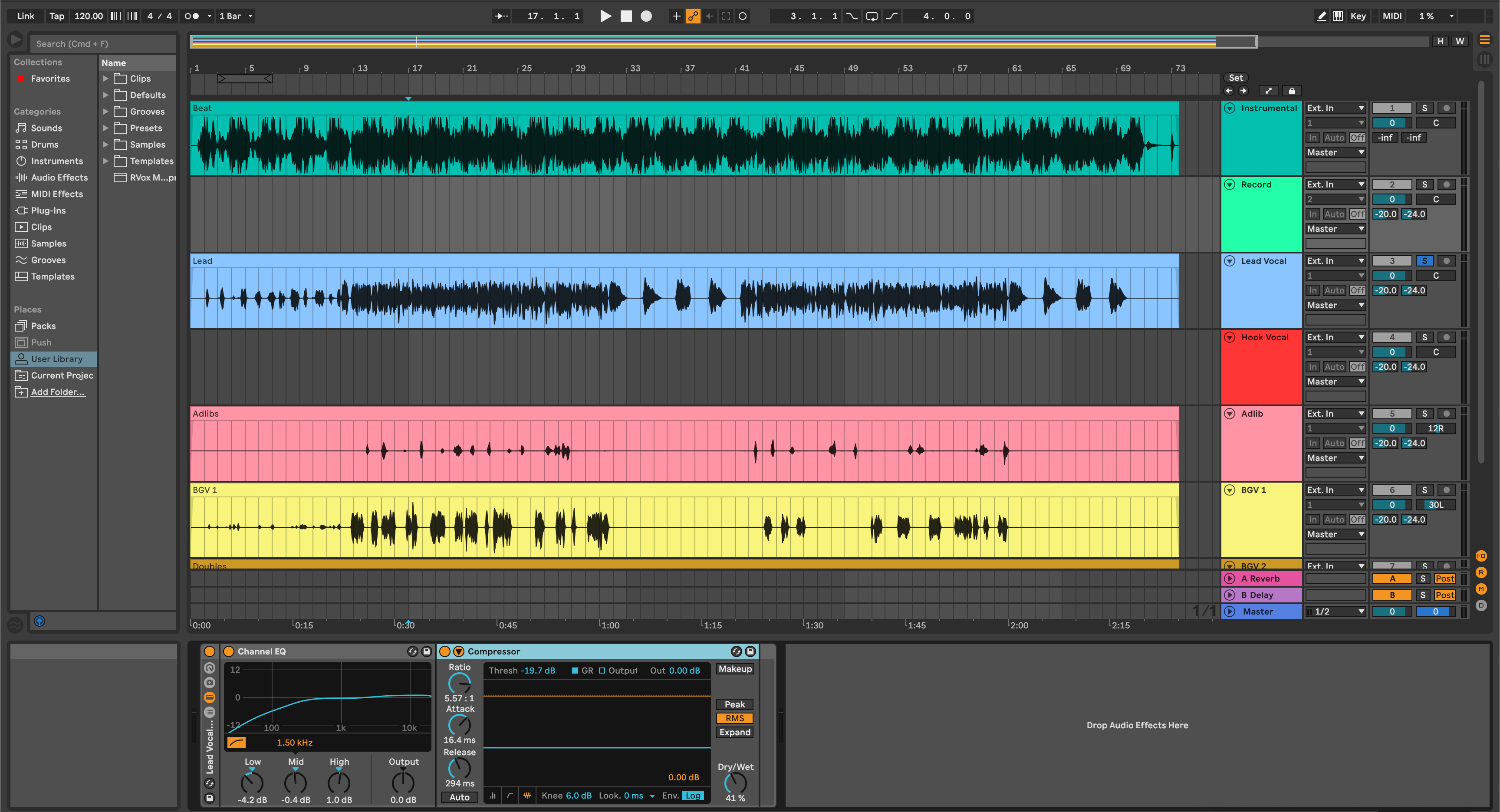تسرع قوالب التسجيل الجلسات بتحميل المسارات، التوجيه، الألوان، الإرجاعات، والسلاسل الأساسية في خطوة واحدة. يوضح هذا الدليل كيفية تثبيت ملفات القوالب، تنظيمها للوصول السريع، تعيين مجموعة افتراضية، وتجنب الأخطاء الشائعة. ستنتهي بمتصفح نظيف، مدخلات موثوقة، ومحفظة قوالب تناسب أي جلسة.
I. ما هو قالب التسجيل (ولماذا هو مهم)
قالب التسجيل هو مجموعة Ableton Live محفوظة (.als) أو مشروع معبأ (.alp) يفتح مع مسارات جاهزة للتسجيل. يمكن أن يشمل توجيه الإدخال، مجموعات المسارات، تأثيرات الإرجاع، تفضيلات النقر، وأجهزة مفيدة مثل مزيلات الصفير أو مرشحات الإشارة. القوالب تزيل الإعدادات المتكررة وتحمي تركيزك عندما يكون الفنانون مستعدين للتسجيل.
- الاتساق: تبدأ كل جلسة بنفس التوجيه وتدرج الكسب.
- السرعة: لا حاجة لإعادة بناء خلطات سماعات الرأس أو منطق التسلح بالتسجيل.
- الجودة: أخطاء أقل في معدل العينة، الكمون، أو التأثيرات المفقودة.
II. أنواع الملفات وأماكن تواجدها
.als هو مجموعة Live. يفتح مثل أي مشروع عادي. إذا حفظته كقالب، يظهر في منطقة القوالب في المتصفح (Live 11/12).
.alp هو حزمة Live. عند النقر المزدوج، يقوم Live بفكها إلى مجلد. عادةً ما تجد بداخله ملف .als وموارد (عينات، إعدادات مسبقة، إلخ).
مكتبة المستخدم هي موقع المحتوى الشخصي الخاص بك. يمكنك وضع القوالب المخصصة، والإعدادات المسبقة، والمقاطع هناك وتصفحها من الشريط الجانبي.
الأماكن هو قسم المتصفح حيث يمكنك إضافة مجلدات من أي قرص، ثم الوصول إلى محتوياتها دون نقل الملفات.
III. قائمة التحقق قبل التثبيت (سريع)
- تثبيت وتحديث Live 11 أو Live 12.
- مساحة كافية على القرص لفك ضغط الحزم.
- واجهة الصوت محددة وتعمل (التفضيلات → الصوت).
- إذا كان القالب يشير إلى الإضافات، تأكد من تثبيتها وتمكينها (التفضيلات → الإضافات؛ إعادة المسح).
- اعرف موقع مكتبة المستخدم الخاصة بك (التفضيلات → المكتبة).
IV. ثلاث طرق لتثبيت القوالب (اختر ما يناسبك)
استخدم أيًا من الطرق أدناه. من الآمن المزج والمطابقة بينها.
الطريقة أ — إضافة المجلد إلى الأماكن (غير مدمرة)
- افتح Live. في المتصفح، ابحث عن الأماكن → انقر إضافة مجلد….
- حدد المجلد الذي يحتوي على مجموعة القالب (.als) أو الحزمة (.alp).
- يظهر مجلدك في الشريط الجانبي. انقر للتصفح. انقر نقرًا مزدوجًا على .als للفتح؛ أو انقر نقرًا مزدوجًا على .alp لفك الضغط أولاً.
- اختياري: انقر بزر الماوس الأيمن على المجموعة واختر حفظ مجموعة Live كقالب لوضعها في منطقة القوالب الخاصة بك.
لماذا هذا رائع: يحافظ على التنزيل الأصلي سليمًا؛ سريع للتحديث أو إعادة التنزيل دون نقل الملفات.
الطريقة ب — التخزين داخل مكتبة المستخدم (قابل للنقل)
- حدد مسار مكتبة المستخدم الخاصة بك (التفضيلات → المكتبة).
- في Finder/Explorer، أنشئ مجلدًا:
مكتبة المستخدم/القوالب/التسجيل. - انسخ قالب .als هناك. في Live، افتح المتصفح وتصفح إلى مكتبة المستخدم → القوالب → التسجيل.
- انقر بزر الماوس الأيمن على المجموعة → حفظ مجموعة Live كقالب (Live 11/12) لترقيتها إلى قائمة القوالب إذا رغبت.
لماذا هذا رائع: يمكنك الرجوع إلى مجلد واحد والاحتفاظ بالمحتوى المخصص معًا.
الطريقة ج — فك حزمة Live (.alp)
- انقر نقرًا مزدوجًا على .alp. يطلب Live مكان فك الضغط؛ اختر مجلد مشاريع موسيقية أو مكتبة المستخدم الخاصة بك.
- بعد فك الضغط، افتح ملف .als داخل المجلد الجديد. راجع المدخلات، الأجهزة، والإرجاعات.
- إذا أعجبك، ملف → حفظ مجموعة Live كقالب لإضافته إلى القوالب.
لماذا هذا رائع: الحزم يمكن أن تشمل عينات، رفوف، وماكروز تسافر مع المجموعة.
الخامس. اجعله مجموعتك الافتراضية (خياران)
يمكنك فتح Live مباشرة في تخطيط جاهز للتسجيل.
- الخيار 1: القوالب (Live 11/12). افتح ملف .als المنتهي، ثم اختر ملف → حفظ مجموعة Live كقالب. سمّه "تسجيل صوتي – 48k" أو ما شابه. في المتصفح → القوالب، انقر بزر الماوس الأيمن واضبطه كافتراضي إذا كان متاحًا، أو ببساطة اختره عند بدء جلسة.
- الخيار 2: مجموعة افتراضية قديمة. بعض الإصدارات تقدم ملف → حفظ المجموعة الحالية كافتراضية. هذا ينشئ قالبًا افتراضيًا في الخلفية. استخدمه فقط عندما تريد نفس التخطيط في كل مرة.
السادس. ما يتضمنه قالب تسجيل صوتي جيد
تختلف القوالب، لكن القوالب الرائعة تشترك في الهيكل. استخدم هذا كخطة عند التخصيص.
- المدخلات معنونة: ميكروفون القائد (مونو)، التحدث الخلفي (مونو)، جيتار DI، مفاتيح، إلخ.
- منطق التسلح للتسجيل: مسار القائد مسلح مسبقًا؛ التحدث الخلفي مكتوم عند التصدير عبر مسار توجيه مخصص.
- مسارات الإرجاع: غرفة قصيرة، تأخير صفعة، صدى الإيقاع، تمرير نطاق "الهاتف". جميعها مفلترة (HPF/LPF) ومضبوطة الكسب.
- المجموعات: القائد، الازدواجيات، الإضافات؛ بالإضافة إلى حافلة مجموعة صوتية مع لاصق لطيف وتنقية نهائية من الهمس.
- النقر/العد التنازلي: التمهيد المسبق مفعل؛ انقر فقط على Cue، وليس Master، للحفاظ على نقاء الباونس.
- العلامات أو المواضع: أقسام الآية/الخطاف معنونة للضربات السريعة والتكرارات المتكررة.
- ترميز الألوان: نفس لوحة الألوان عبر المشاريع حتى تجد العيون الأجزاء بسرعة.
السابع. ملاحظات نظام التشغيل وإدارة الملفات العملية
تختلف المسارات حسب النظام والإصدار، لذا استخدم مسار مكتبة المستخدم من التفضيلات كمصدر الحقيقة الخاص بك. بعض العادات تساعد الجلسات على البقاء قابلة للنقل.
- احتفظ بالقوالب خارج مجلدات السحابة المزدحمة. إذا استخدمت المزامنة السحابية، استبعد “Samples” من المزامنة الجزئية لتجنب فقدان الوسائط.
- جمع عند التسليم. قبل الأرشفة أو المشاركة، استخدم ملف → جمع الكل وحفظ حتى تنتقل العينات والإعدادات الخارجية مع المشروع.
-
تسميات الإصدارات. أضف لاحقة
_48kأو_44kللقوالب لتجنب مفاجآت إعادة العينة. - النسخ الاحتياطية. انسخ مكتبة المستخدم أسبوعياً. تحتوي على القوالب، الرفوف، والإعدادات المسبقة للمستخدم.
VIII. جولة الاستخدام الأولى (من فارغ إلى التسجيل خلال 5 دقائق)
- افتح القالب. ابدأ Live → القوالب → اختر “Vocal Record – 48k”.
- اختر الواجهة. التفضيلات → الصوت → اختر جهازك؛ اضبط المخزن المؤقت (128–256 عينة للتسجيل).
- وجه الميكروفون. في مسار القائد، اختر قناة الإدخال الصحيحة؛ اضبط المراقبة على تلقائي أو تشغيل بناءً على تفضيلك لمراقبة الأجهزة.
- تحقق من المستويات. استهدف −18 إلى −12 ديسيبل متوسط أثناء الكلام؛ والذروات حول −8 ديسيبل عند الإلقاء.
- مزيج سماعة الرأس. أرسل لمسة من الغرفة والصفعة؛ حافظ على ثقة المغني دون أن يكون الصوت مغسولاً.
- العد والسرعة. اضبط BPM المشروع وفعل عد 1 بار. تحقق من أن النقر يذهب فقط إلى Cue.
- التكرار واللكم. اضبط المحددات حول عبارة. استخدم لكمات الترتيب أو مقاطع الجلسة للقطات.
- احفظ كمشروع جديد. فوراً احفظ باسم… مجلد أغنية جديد حتى لا تلوث اللقطات ملف القالب الخاص بك.
IX. تنظيم مجموعة قوالب (أنواع متعددة & ميكروفونات)
احتفظ بعدة قوالب مركزة بدلاً من ملف ضخم واحد. التسمية تساعد على التذكر والبحث.
- حسب الميكروفون: “U87_Vocal_Record_48k”، “SM7B_Rap_44k”. يمكن أن تختلف أرفف EQ ونقاط HPF.
- حسب النوع الموسيقي: “Rap Dry_Quick Punch”، “R&B Airy_Plate+Echo”، “Pop Stack_Hook Wide”.
- حسب المغني: الأحرف الأولى بالإضافة إلى علامات النطاق (مثلاً، “AR_bright_sop” مقابل “JT_dark_bar”).
- حسب نوع الجلسة: “Podcast_DualMic_Gate”، “Dubs_2-Track_BeatDuck”.
داخل كل قالب، قم بتثبيت مقطع ملاحظات في الترتيب أو الجلسة مع مسافة الميكروفون، وHPF النموذجي، وكميات إرسال سماعة الرأس. سيشكرك مستقبلك على ذلك.
X. استخدام القوالب مع سلاسل الأجهزة والرفوف
القوالب تكون أقوى عند اقترانها بسلاسل صوتية قابلة للتكرار. يمكنك بناء رفوفك الخاصة أو البدء من خيارات مختارة وتعديلها حسب الذوق. إذا كنت تريد قاعدة سريعة ومجربة تدخل مباشرة في Ableton، تصفح إعدادات صوتية لـ Ableton ثم اضبط العتبات، نطاقات إزالة الحروف، وإرسال التأثيرات لتتناسب مع غرفتك وميكروفونك.
خزن رفوفك المفضلة في مكتبة المستخدم تحت الإعدادات المسبقة → رفوف تأثيرات الصوت. اسحبها إلى قوالب جديدة ليكون نغمتك متسقة عبر المشاريع.
XI. استكشاف الأخطاء وإصلاحها (العَرَض → الحل السريع)
- يفتح القالب لكن المسارات تظهر "الصوت من: Ext. In 1/2" عندما تحتاج 3/4. احفظ نسخة مع تحديث المدخلات بعد اختيار واجهتك؛ اضبط تلك النسخة كالقالب.
- "الإضافة غير موجودة." التفضيلات → الإضافات → تفعيل VST3 (و AU على macOS). انقر إعادة الفحص. إذا كان القالب يستخدم إضافة طرف ثالث لا تملكها، استبدلها بجهاز مدمج وأعد الحفظ.
- المراقبة الجافة بالإضافة إلى إشارة متأخرة مضاعفة. أنت تسمع المراقبة عبر الأجهزة والمراقبة عبر البرنامج معاً. اضبط المراقبة على إيقاف في المسار إذا كانت واجهتك تتولى المراقبة، أو كتم مسار مراقبة الأجهزة.
- النقرات عند بدء التسجيل. ارفع المخزن المؤقت قليلاً (256–512) أو عطل الأجهزة ذات التوقع الثقيل أثناء التسجيل. اطبعها لاحقاً.
- معدل العينة خاطئ بعد الفتح. تحقق من لوحة الواجهة الخاصة بك؛ اضبط معدل المشروع في Live ليتطابق مع تسمية القالب (مثلاً، 48 كيلوهرتز).
- التصدير يحتوي على النقر. تأكد من توجيه المترونوم إلى Cue فقط وليس إلى الماستر. تحقق من عدم تفعيل مسار "طباعة النقر".
- الوسائط غير متصلة بعد نقل الأقراص. استخدم ملف → إدارة الملفات → تحديد الموقع أو إعادة جمع الكل وحفظ لتضمين الأصول.
XII. إضافات الكفاءة لمستخدمي القوالب المتقدمين
- ماكروز الإرجاع. اربط رف ماكرو على الإرجاعات لأزرار "مساحة الصوت"، "رمي"، و"هاتف" السريعة. حافظ على إلهام المغنين أثناء التسجيل.
- التسجيلات المعتمدة على المشاهد. في عرض الجلسة، أنشئ مشاهد للآية، الكورس، الجسر مع العد المسبق. أطلق واحتفظ بالاختلافات بسرعة.
- مسار إعادة التعيين. أنشئ مسار صوتي "طباعة" مع الإدخال مضبوط على إعادة التعيين. هذا يصنع مسودات فورية للتغذية الراجعة دون تصدير.
- إدارة التحدث. وجه التحدث إلى Cue فقط، مع بوابة خفيفة، واستبعده من الماستر/التصدير باستخدام مجموعات التوجيه.
- مقطع قائمة التحقق. احتفظ بمقطع MIDI باسم "قائمة التحقق قبل التسجيل" مع ملاحظات نصية: المخزن المؤقت، الإيقاع، النقر إلى Cue، إرسال سماعات الرأس، مسار مجلد التسجيل.
XIII. مثال: بناء قالب هجين لمغني-رابر
إليك تخطيط بسيط يمكنك تكييفه مع فنانين مختلفين:
- الصوت الرئيسي (مونو) → HPF ~90 هرتز، ضغط خفيف، إزالة صوت الحروف العريضة؛ الإرسال إلى الغرفة والصفعة.
- خطوط التعزيز (أحادي) → فلتر تمرير عالي أعلى قليلاً؛ إزالة صفير أكثر؛ مخفي −6 إلى −9 ديسيبل تحت الصوت الرئيسي.
- الإضافات (أحادي، موزع حسب القسم) → محدود النطاق؛ مؤثرات هاتفية عرضية؛ صفع أكثر من الغرفة.
- مجموعة الصوت → ضاغط لاصق لطيف؛ إزالة الصفير النهائية؛ المحدد مطفأ أثناء التسجيل.
- حافلة الإيقاع → خفض EQ ديناميكي اختياري عند 2–4 كيلوهرتز مرتبط بمجموعة الصوت.
- الإرجاعات → الغرفة (0.6–0.9 ثانية)، الصفع (90–110 مللي ثانية أحادي)، صدى الإيقاع (نقطة ثُمن منخفضة التغذية الراجعة)، الهاتف (300 هرتز–3 كيلوهرتز).
- طباعة المسار (إعادة التقطيع) للنسخ السريعة.
XIV. الأسئلة المتكررة
هل تتطلب القوالب نفس الإضافات بالضبط؟
لا. يمكنك استبدال الأجهزة المخزنة بأي معالجة من طرف ثالث. احفظ نسختك المخصصة كقالب جديد.
أين أفضل مكان لتخزين القوالب؟
إما في مكتبة المستخدم (قابلة للنقل ومدعومة بالنسخ الاحتياطي) أو كمجلد مخصص مضاف إلى Places. كلاهما صالح؛ اختر نظامًا واحدًا وابقَ متسقًا.
هل يمكنني الاحتفاظ بعدة مجموعات افتراضية؟
يدعم Live عدة قوالب. يمكنك تعيين واحد كافتراضي أو ببساطة الاختيار من متصفح القوالب في كل مرة.
كيف أشارك قالبًا مع متعاون؟
استخدم Collect All and Save، ضغط مجلد المشروع، وشارك. يضيف المستلم الملف إلى Places أو يستورده إلى مكتبة المستخدم الخاصة به.
ماذا عن تثبيت مجموعات الإعدادات المسبقة للصوتيات؟
تعيش مجموعات الإعدادات المسبقة في مكتبة المستخدم تحت Presets → Audio Effects Rack. لعملية تثبيت موجهة خاصة بالمجموعات، راجع هذا المقال خطوة بخطوة حول كيفية تثبيت إعدادات صوت Ableton المسبقة.
XV. الخاتمة: بناء مرة واحدة، التسجيل أسرع إلى الأبد
القوالب تزيل الاحتكاك حتى تتمكن من البقاء حاضرًا أثناء الأداء. قم بتثبيتها في Places أو مكتبة المستخدم الخاصة بك، عيّن قالبًا افتراضيًا عندما يساعد ذلك، واحتفظ بمكتبة صغيرة مخصصة لميكروفوناتك وأنواع الموسيقى. اجمعها مع سلاسل متسقة—مخزنة أو منسقة—ويمكنك الدخول إلى أي جلسة، تفعيل المسار، والضغط على التسجيل بثقة.
إذا كنت تريد سلسلة بداية مصقولة تُدرج مباشرة في قالبك وتسرع اتخاذ القرارات، استكشف قالب التسجيل Ableton، ثم قم بضبط العتبات، نطاقات إزالة الصفير، وإرساليات المؤثرات لتناسب صوتك وغرفتك.